Linux Mint 19.2 „Tina“ wurde gestern mit einer Reihe neuer Funktionen und einer Sammlung von Systemverbesserungen veröffentlicht.
Das neue Mint konzentriert sich darauf, die Distribution stabiler, anpassbarer und benutzerfreundlicher zu machen. Es verbessert die Funktionen, die in den Vorgängerversionen Linux Mint 19.0 und 19.1 hinzugefügt wurden.
Neuerungen in Linux Mint 19.2 „Tina“
Bessere Kernelverwaltung direkt vom Update Manager aus
Das Allererste, was man nach dem ersten Booten bemerken würde, ist der Update-Manager.
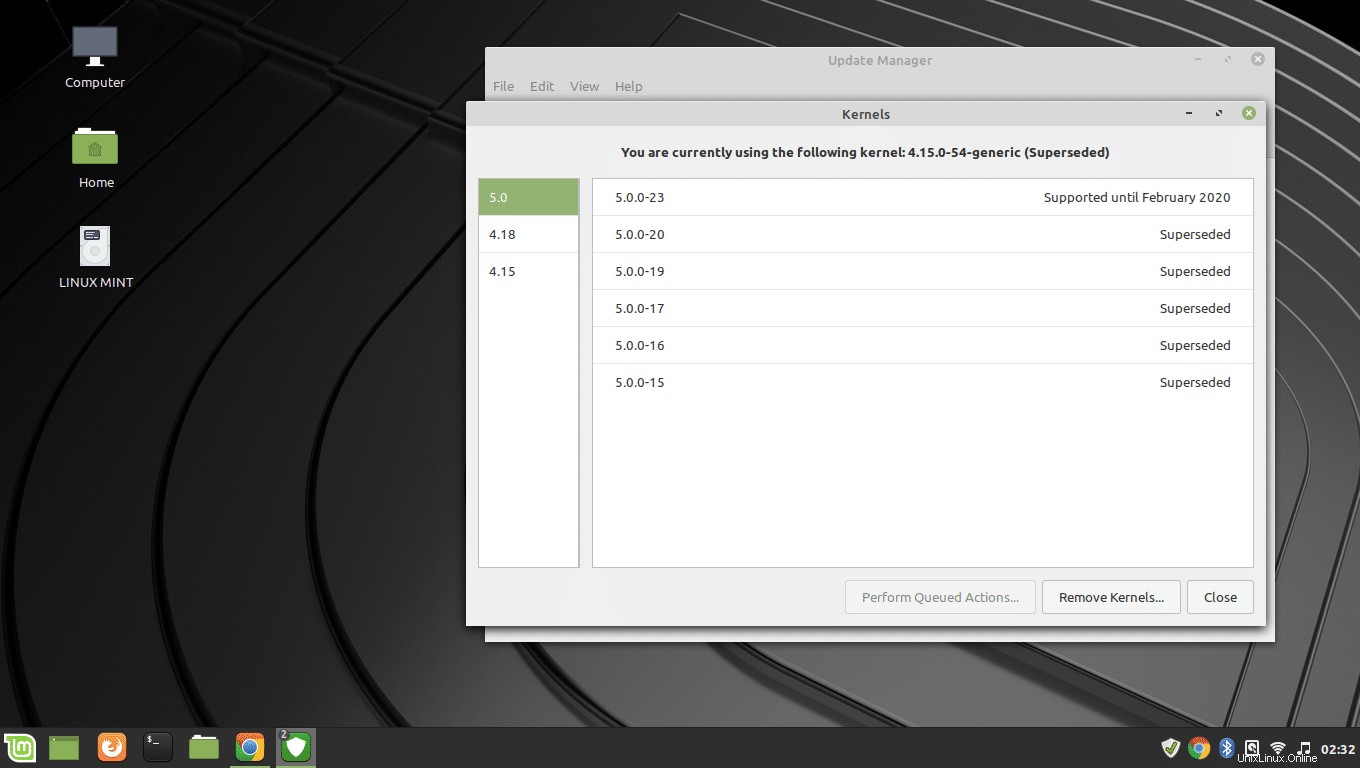
Aus dem Kernel-Fenster (Update-Manager>> Ansicht>> Linux-Kernel ) können Sie den aktuellen Kernel überprüfen und sehen, welcher Kernel sein Lebensende erreicht. Sie können auch mehrere Kernel installieren oder entfernen mit einem Klick. Stellen Sie einfach den Kernel für die Installation oder Entfernung in die Warteschlange und klicken Sie auf die Aktionsschaltfläche, um Kernel massenweise zu entfernen oder zu installieren.
Spezifische Veröffentlichungen für bestimmte Pakete auf die schwarze Liste setzen
Wenn Sie möchten, dass eine Anwendung nicht auf eine bestimmte Version aktualisiert wird, können Sie dies einfach tun, indem Sie eine Version aus dem Update-Manager auf die schwarze Liste setzen.
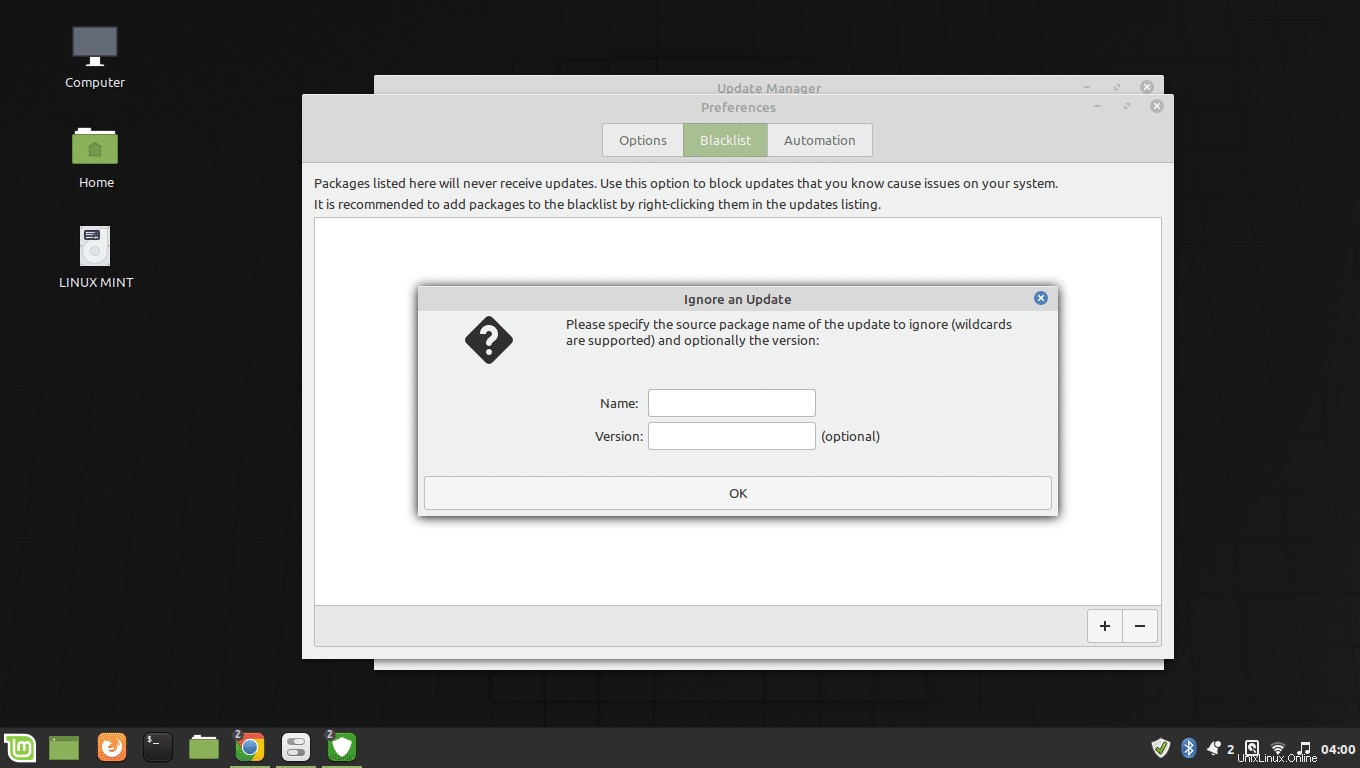
Öffnen Sie das Einstellungsfenster aus dem Update-Manager und öffnen Sie die Registerkarte Blacklist. Klicken Sie auf die Schaltfläche „Hinzufügen“ und geben Sie den Paketnamen ein, auf den Sie abzielen möchten, sowie die spezifische Version, auf die das Betriebssystem dieses Paket nicht aktualisieren soll. Klicken Sie auf „OK“ und das Paket wird nicht auf die ausgewählte Version aktualisiert.
Diese Option schützt Sie vor einer bestimmten Version, von der Sie wissen, dass sie Ihr System beschädigen wird. Diese Funktion blockiert jedoch nur das Update auf die von Ihnen ausgewählte Version. Falls eine neuere Version veröffentlicht wird, lädt der Update-Manager die Paket-Updates herunter und installiert sie.
Sie können auch eine bestimmte Version aus dem Update-Manager auf die schwarze Liste setzen, indem Sie mit der rechten Maustaste auf das Update-Paket klicken und es auf die schwarze Liste setzen. Diese Art, ein Versions-Update zu schwärzen, ist einfach und empfehlenswert.
Die automatische Update-Prüfung ist jetzt konfigurierbar
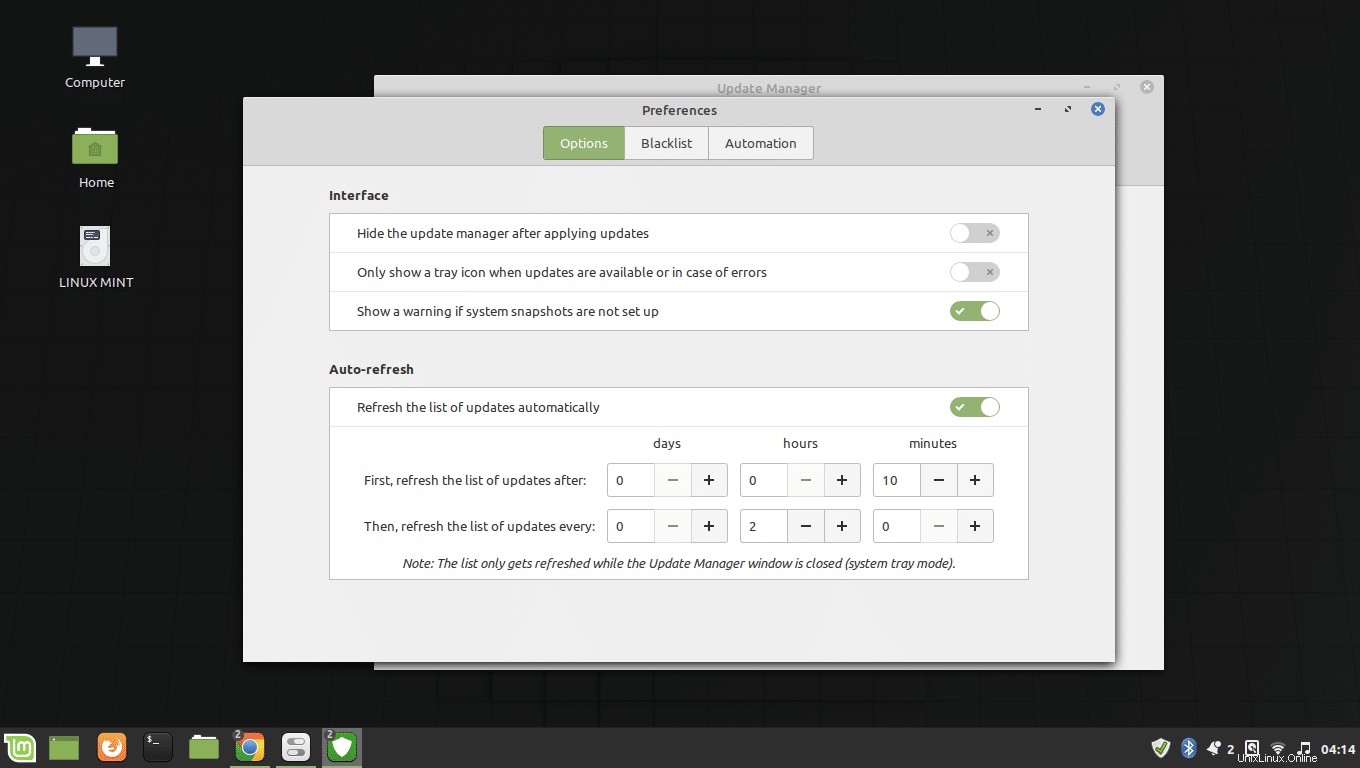
Standardmäßig sucht der Update-Manager alle 10 Minuten nach neuen Updates und aktualisiert die Update-Liste alle 2 Stunden. Diese Häufigkeit kann in Linux Mint 19.2 (Update Manager>> Bearbeiten>> Einstellungen) geändert werden .
Unnötige Kernel automatisch entfernen
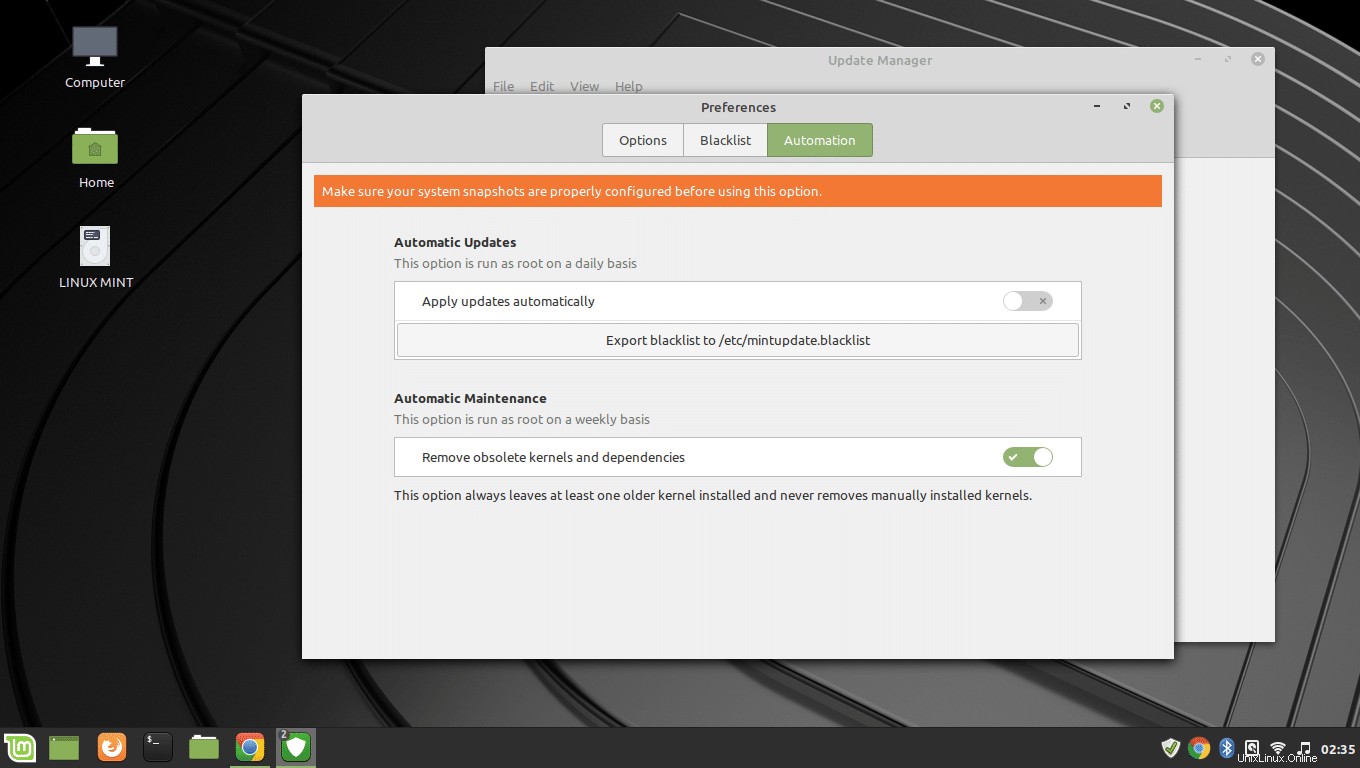
Der Update-Manager kann sich jetzt um Ihr System kümmern, indem er unnötige Linux-Kernel automatisch entfernt. Gehen Sie zu Update Manager>> Bearbeiten>> Einstellungen>> Automatisierung und aktivieren Sie „Veraltete Kernel und Abhängigkeiten entfernen “.
Software-Manager
Der Software-Manager listet auch Pakete auf, die über andere Quellen installiert wurden. Außerdem bietet der Software-Manager eine bessere Unterstützung für Bildschirme mit niedriger Auflösung.
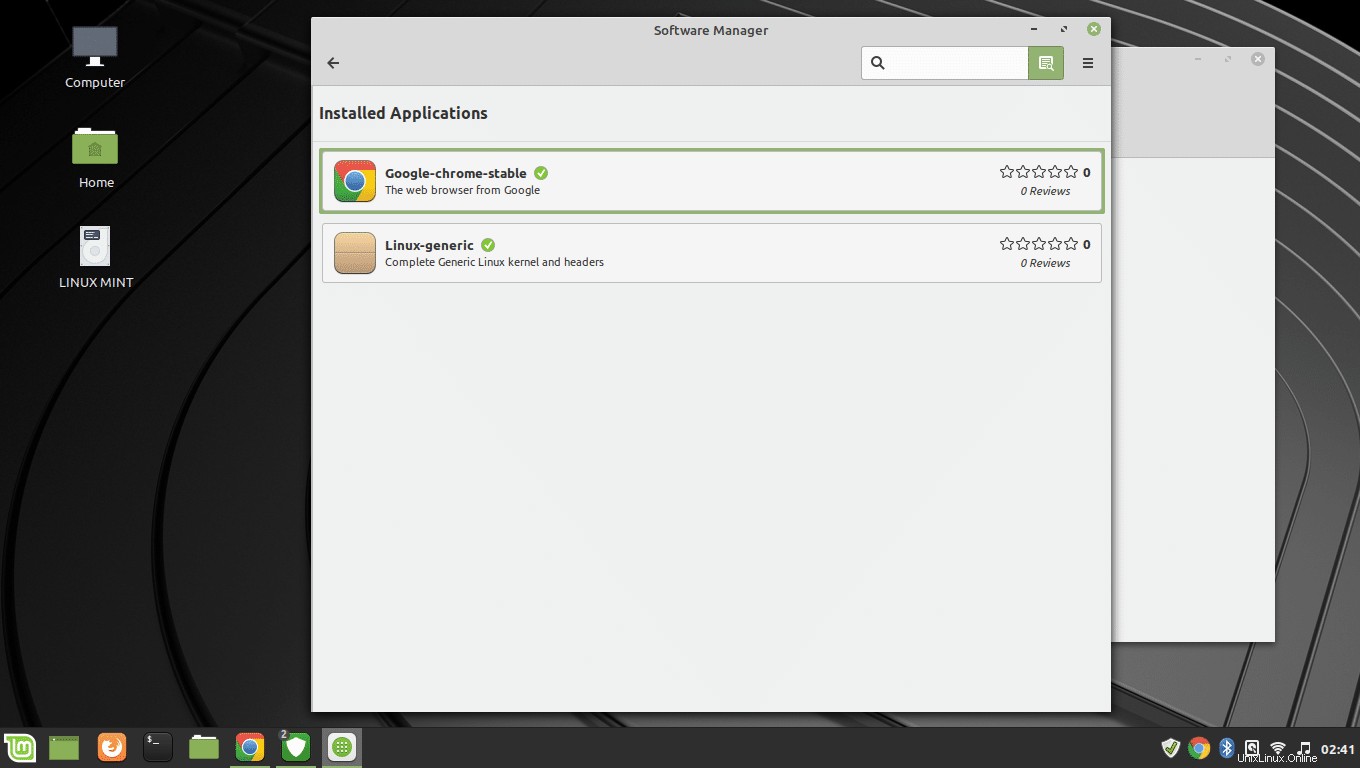
Neueste Zimt
Die Cinnamon-Version von Linux Mint wird mit Cinnamon 4.2 veröffentlicht. Es ist leichter und raffinierter. Laut Versionshinweis verwendete Cinnamon 4.2 67 MB RAM, das sind 28 MB weniger als seine Vorgänger 4.0 und 4.1.
Linux Mint Cinnamon verwendet den Muffin Window Manager, der in dieser Version optimiert wurde, um die Eingabeverzögerung zu reduzieren und das System flüssiger und leichter laufen zu lassen.
Nemo-Update
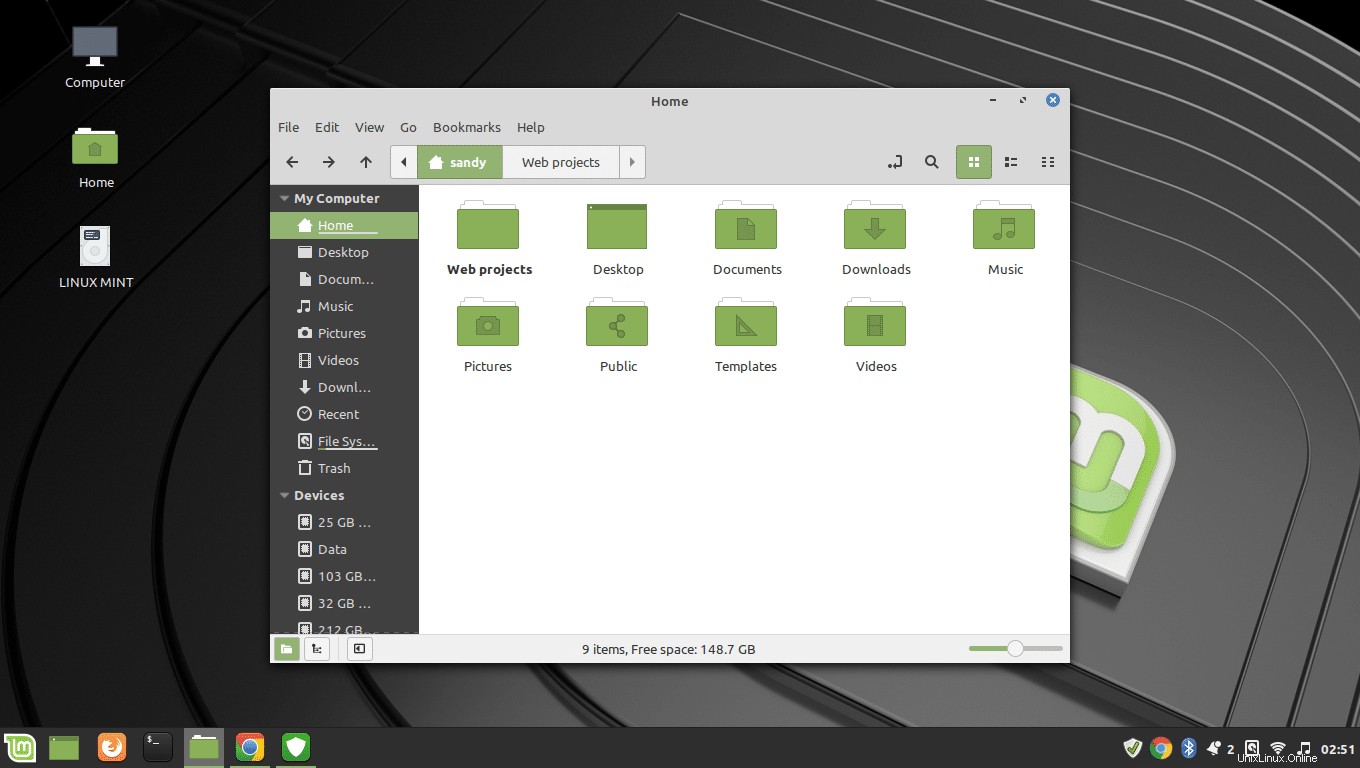
Eine meiner Lieblingsfunktionen dieser Version ist der Nemo-Dateimanager. Es heißt "Pin". Ich kann jetzt die am häufigsten verwendeten Verzeichnisse oder Dateien anheften, um sie oben in der Liste anzuzeigen. Das ist extrem hilfreich, wenn ich immer wieder auf ein Verzeichnis zusteuere. Ich muss es nicht mehr unter Hunderten von Verzeichnissen finden. Einfach anpinnen und es ist immer oben.
Verbesserte Dateifreigabeunterstützung
Das Teilen von Dateien war in Cinna schon immer einfacher. Diese Version macht es besser, indem automatisch notwendige Regeln zur UFW-Firewall hinzugefügt werden, sobald Samba installiert ist.

Auch wenn Sie ein Verzeichnis freigeben, werden die Berechtigungen nicht nur für das Verzeichnis, sondern für seinen gesamten Pfad überprüft, um sicherzustellen, dass das Verzeichnis für andere Benutzer zugänglich ist.
Häufig stellen Benutzer Fragen bezüglich der Dateifreigabe, die in ihrem verschlüsselten Home-Verzeichnis nicht funktioniert. Benutzer sehen jetzt beim Einrichten einer Freigabe in einem verschlüsselten Verzeichnis eine Warnung, die ihnen mitteilt, dass auf die Datei/das Verzeichnis nicht zugegriffen werden kann, ohne „Benutzer erzwingen“ in der Samba-Konfiguration hinzuzufügen.
Daneben gibt es kleinere Verbesserungen. Hier sind nur einige davon –
- Wenn Sie jemals den Update Manager in einer früheren Version ausgeführt haben, während APT bereits verwendet wurde, schlug der Update Manager fehl und wurde beendet. Jetzt im Zustand der APT-Sperre wartet der Update-Manager und versucht es und schlägt nicht fehl.
- Update-Liste im Update-Manager wird automatisch aktualisiert, wenn der APT-Cache aktualisiert wird.
- Wenn Sie den Kernel aktualisieren und ein Neustart erforderlich ist, zeigt der Update-Manager eine Warnung an.
- Der Update-Manager zeigt jetzt auch 90 Tage vor dem Ende der Lebensdauer von Linux Mint eine Warnung an.
- Manchmal gibt das Terminal mehrere Fehler bezüglich fehlender Schlüssel aus einigen Repositories oder PPAs aus. Jetzt können Sie Fehler wegen fehlender Schlüssel auf der Wartungsseite der Softwarequellen beheben.
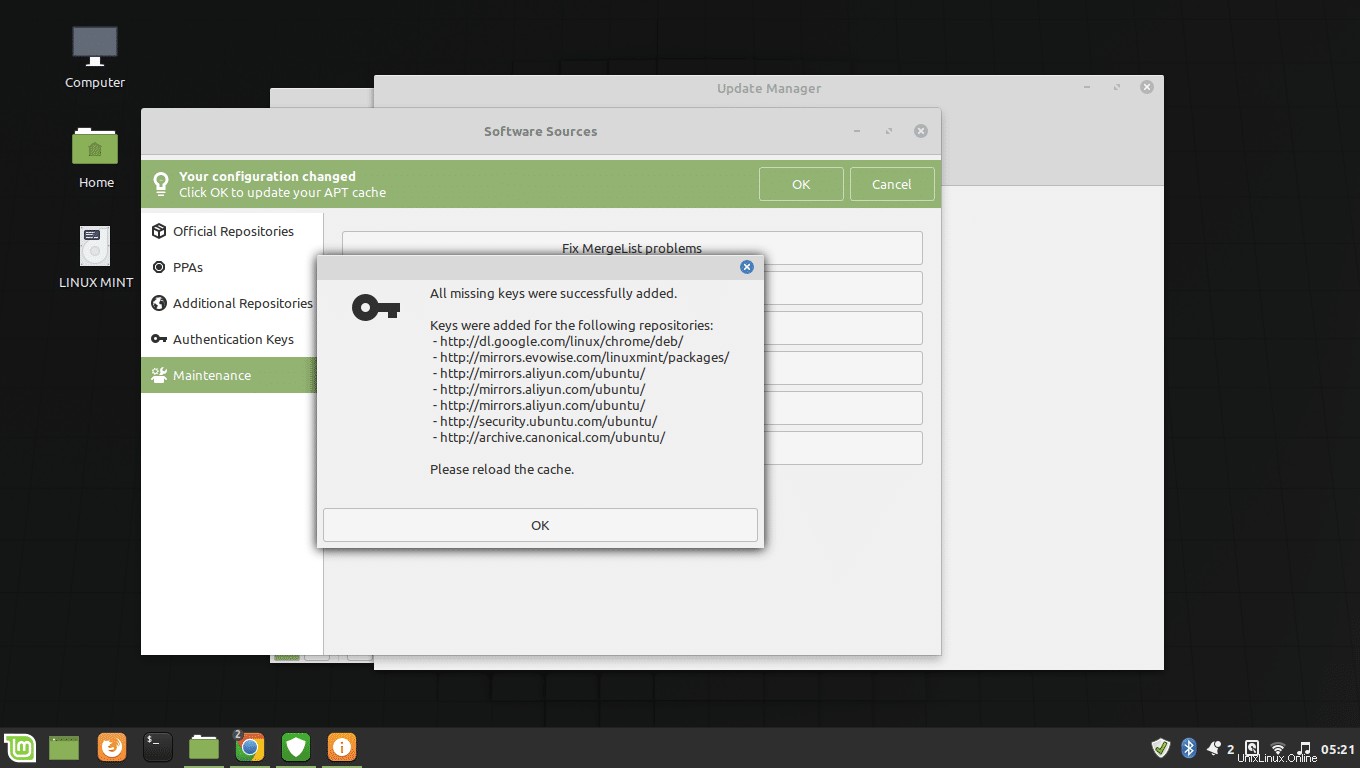
- Der Systembericht ‚mintreport‘ hat ein besseres Layout und Systeminformationen können einfach kopiert und auf die Pastebin-Website hochgeladen werden.
- Anwendungsmenü zeigt keine doppelten Einträge mehr. Es fügt jeder Anwendung weitere Informationen hinzu, wenn ein doppelter Eintrag gefunden wird.
- Bildlaufleisten sind jetzt konfigurierbar. Gehen Sie zu Systemeinstellungen>> Designs>> Einstellungen.
- Boot Repair, ein Dienstprogramm zur Behebung bootbezogener Probleme, ist jetzt in den ISO-Images installiert.
Und viele mehr…
Die Liste der Verbesserungen endet hier nicht. Hier und da gibt es viele weitere kleine Korrekturen, die Sie hier im vollständigen Änderungsprotokoll nachlesen können.